word表格特别大怎么办 表格太宽怎么办
经验直达:
- 表格太宽怎么办
- word表格特别大怎么办
一、表格太宽怎么办
1.在电脑桌面空白的地方右击,点击新建Microsoft Word Document,也就是如图所示点击蓝色的地方即可;

2.双击刚刚建立的新建Microsoft Word Document,打开 Word对话框;

3.点击 Word对话框上面开始旁边的插入按钮,再点击表格;
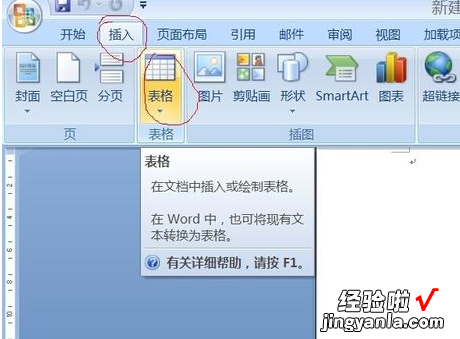
4.会弹出一个插入表格的对话框 , 就根据需要的几行、几列去拉这些表格,选中多少它就会插入多少行和多少列;
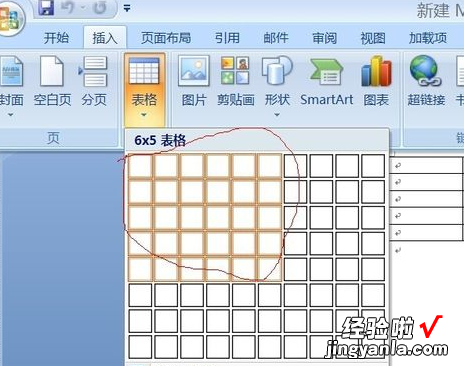
5.点击确定,这个表格就出来了;
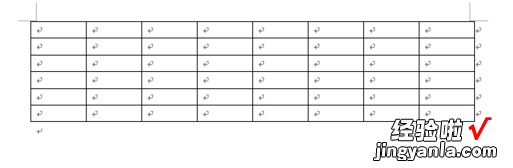
6.需要的表格里填上需要的数据,如以10月份员工生日名单为例子,来设置想要的高和宽度;

7.选中后点击布局,布局下面有高度和宽度,就可以根据想要的高和宽来输入了 。
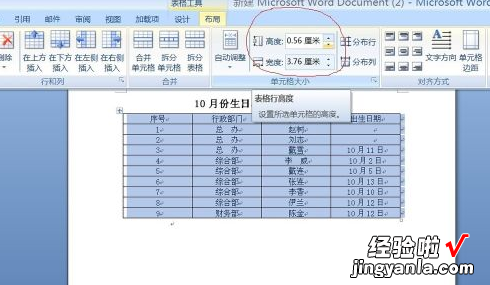
8.这个就是调整后的高和宽 了 。
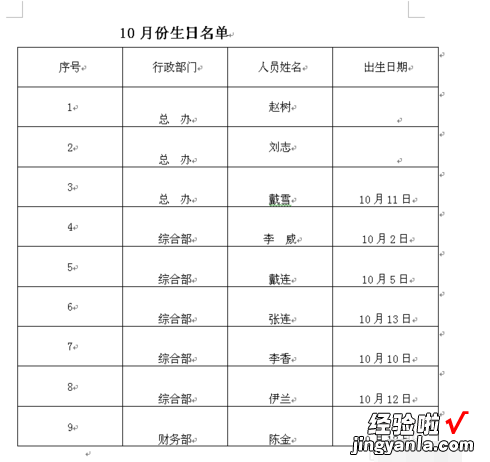
二、word表格特别大怎么办
- 打开word,新建一个空白文档,然后打开一个有数据的表格 。
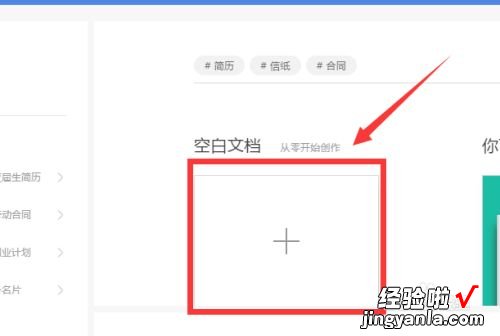
请点击输入图片描述
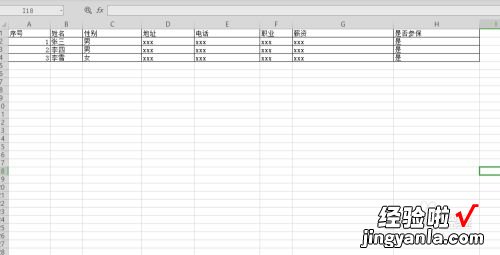
【word表格特别大怎么办 表格太宽怎么办】请点击输入图片描述
- 全选该表格,单击右键选择复制或者同时按Ctrl C的复制快捷键,复制好表格 。
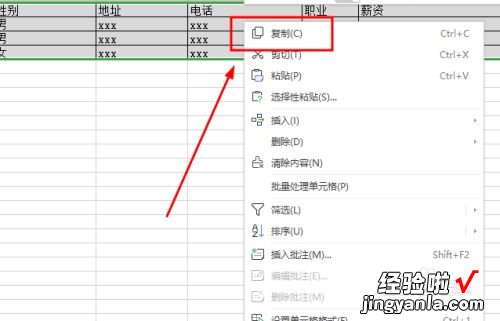
请点击输入图片描述
- 然后将表格粘贴到word文档里,你会看到由于表格太大,文档都放不下 。
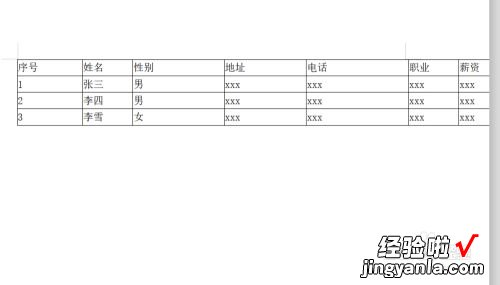
请点击输入图片描述
- 把鼠标放在表格上,左上角会出现一个十字图标,点击这个图标 。
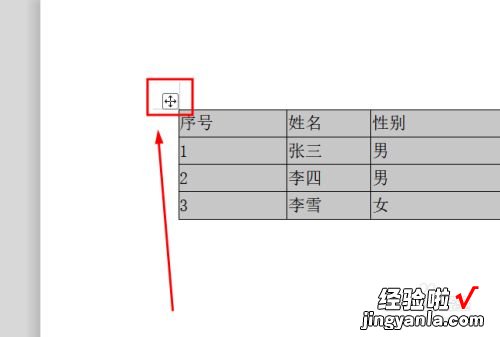
请点击输入图片描述
- 点击之后你会看到表格被全选,单击右键选择里面的表格属性 。
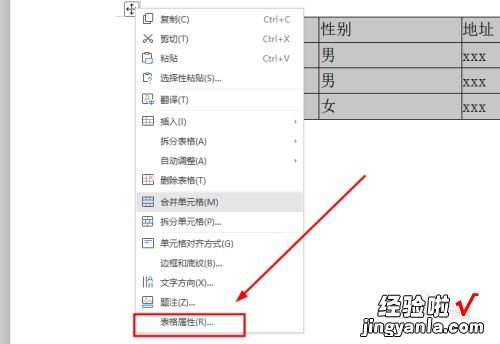
请点击输入图片描述
- 在表格属性里尺寸的指定宽度修改小一点比如15厘米 , 点击确定,那么你会看到表格就变小了 , 不再超出文档范围 。

请点击输入图片描述
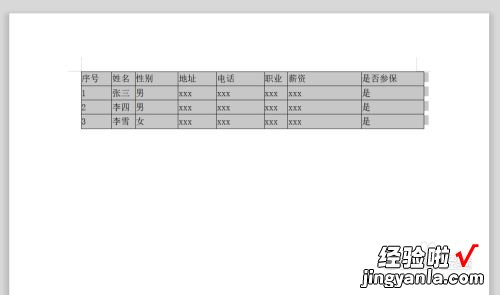
请点击输入图片描述
